第02回 SUMIF関数を活用!
SUMIF函数的9种用法,学完你才算真正懂了这个函数

SUMIF函数的9种⽤法,学完你才算真正懂了这个函数sumif函数是excel当中所有函数中出现的⾼频函数的其中⼀种。
在⼯作和学习中,各项数据的条件求和计算运⽤的⾮常普遍,下⾯我们就来详细学习⼀下这个函数的9个场景的⽤法。
⼀、求出张三的总销售量问题:1、求出张三的总销售量=SUMIF(B:B,'张三',C:C)⼆、求出除了张三以外其他⼈的总销售量问题:2、求出除张三以外其他⼈的销售量=SUMIF(B:B,'<>张三',C:C)注意:符合<>代表不等于的意思。
三、返回销售量⼤于3500的总销售量问题:3、返回单笔销售量⼤于3500的总销售量=SUMIF(C:C,'>3500',C:C)注:条件⾥⾯可以直接⽤判断符号进⾏判断。
四、返回销售量⾼于平均值的总销量问题:返回销售量⾼于平均值的总销量=SUMIF(C:C,'>'&AVERAGE(C:C))注:平均值为2886,第⼆参数可以直接⽤判断符与&进⾏连接其他函数进⾏判断,第三参数不填写的时候默认为条件的这列数据。
五、返回数据中姓名不为空的销售总量问题:5、返回数据中姓名不为空的销售总量=SUMIF(B:B,'*',C:C)注:通配符*,代表任意字符的意思,只要姓名列有任意字符都进⾏求和。
六、求出姓名中为3个字的总销售量问题:6、求出姓名中为3个字的总销售量=SUMIF(B:B,'???',C:C)注:通配符?代表任意⼀个字符,三个?代表姓名为3个字时候进⾏求和。
七、求出姓名中包含三字的总销售量问题:7、求出姓名中包含三字的总销售量=SUMIF(B:B,'*三*',C:C)注:通配符*代表任意字符,*三*代表姓名中包含三字的任意名字。
⼋、返回⽇期为今天的总销售量问题:8、返回⽇期为今天的总销售量=SUMIF(A:A,TODAY(),C:C)注:第⼆参数可以使⽤公式进⾏判断,TODAY()代表返回今天的⽇期。
如何使用Excel的SUMIF和SUMIFS函数进行条件求和
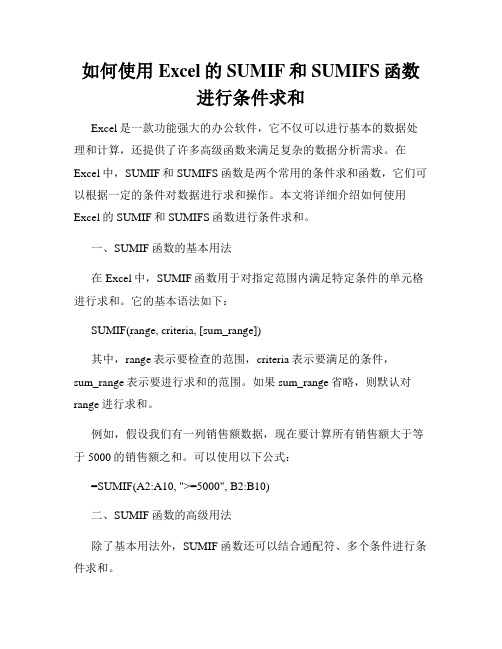
如何使用Excel的SUMIF和SUMIFS函数进行条件求和Excel是一款功能强大的办公软件,它不仅可以进行基本的数据处理和计算,还提供了许多高级函数来满足复杂的数据分析需求。
在Excel中,SUMIF和SUMIFS函数是两个常用的条件求和函数,它们可以根据一定的条件对数据进行求和操作。
本文将详细介绍如何使用Excel的SUMIF和SUMIFS函数进行条件求和。
一、SUMIF函数的基本用法在Excel中,SUMIF函数用于对指定范围内满足特定条件的单元格进行求和。
它的基本语法如下:SUMIF(range, criteria, [sum_range])其中,range表示要检查的范围,criteria表示要满足的条件,sum_range表示要进行求和的范围。
如果sum_range省略,则默认对range进行求和。
例如,假设我们有一列销售额数据,现在要计算所有销售额大于等于5000的销售额之和。
可以使用以下公式:=SUMIF(A2:A10, ">=5000", B2:B10)二、SUMIF函数的高级用法除了基本用法外,SUMIF函数还可以结合通配符、多个条件进行条件求和。
1. 使用通配符通配符是一种特殊字符,用于匹配文本字符串中的一部分内容。
在SUMIF函数中,我们可以使用通配符来匹配满足特定模式的单元格。
例如,假设我们有一个员工名单,其中包含姓名和职位信息,现在要计算所有职位以“经理”结尾的员工的工资之和。
可以使用以下公式:=SUMIF(A2:A10, "*经理", B2:B10)2. 使用多个条件除了一个条件外,我们还可以使用SUMIF函数进行多个条件的求和操作。
在这种情况下,我们可以使用逻辑运算符(如AND、OR)来连接多个条件。
例如,假设我们有一个销售数据表格,其中包含产品名称、销售额和销售地区等信息,现在要计算销售地区为“北方”且销售额大于等于5000的销售额之和。
史上最全条件求和函数SUMIF教程

史上最全条件求和函数SUMIF教程原创作者 | 李锐微信公众号 | Excel函数与公式(ID:ExcelLiRui)微信个人号 | (ID:ExcelLiRui520)本文关键字:sumif史上最全条件求和函数SUMIF教程在职场办公中,经常需要对数据进行条件求和汇总,SUMIF函数是工作中使用频率超高的条件求和函数之一。
本文介绍了SUMIF函数的丰富用法,便于你在自己的实际工作中直接借鉴和使用。
SUMIF函数可以对范围中符合指定条件的值求和,该函数拥有十分强大的条件求和功能,在工作中有极其广泛的应用,其基本语法为:SUMIF(range,criteria,[sum_range])range:必需。
用于条件计算的单元格区域。
每个区域中的单元格都必须是数字或名称、数组或包含数字的引用。
空值和文本值将被忽略。
criteria:必需。
用于确定对哪些单元格求和的条件,其形式可以为数字、表达式、单元格引用、文本或函数。
sum_range:可选。
要求和的实际单元格(如果要对未在range参数中指定的单元格求和)。
如果省略sum_range参数,Excel会对在range参数中指定的单元格(即应用条件的单元格)求和。
说明:(1)criteria中的任何文本条件或任何含有逻辑或数学符号的条件都必须使用双引号括起来。
如果条件为数字,则无需使用双引号。
(2)criteria参数中支持使用通配符(包括问号“?”和星号“*”)。
问号匹配任意单个字符;星号匹配任意一串字符。
如果要查找实际的问号或星号,请在该字符前键入波形符“~”。
(3)使用SUMIF函数匹配超过255个字符的字符串或字符串#VALUE!时,将返回不正确的结果。
(4)当sum_range参数与range参数的大小和形状可以不同。
求和的实际单元格通过以下方法确定:使用sum_range参数中左上角的单元格作为起始单元格,然后包括与range参数大小和形状相对应的单元格。
sumif的第二个参数

sumif的第二个参数1.什么是S UMIF函数S U MI F函数是Ex cel中的一种函数,用于对指定条件满足的一系列单元格进行求和计算。
它的语法为:S U MI F(范围,条件,[求和范围])其中,范围表示需要检查的单元格范围,条件表示筛选条件,求和范围表示实际需要求和的单元格范围。
2. SU MIF函数的常见用法2.1.基本用法S U MI F函数的最简单用法就是只使用前两个参数。
例如,我们有一个包含销售数据的表格,列A是商品名称,列B是销售数量。
我们想要计算商品A的销售数量,可以使用以下公式:=S UM IF(A2:A10,"商品A",B2:B10)上述公式将会计算在商品名称为"商品A"的行中,对应的销售数量的总和。
2.2.模糊匹配S U MI F函数还支持使用通配符进行条件的模糊匹配。
通配符有两个,分别是`*`和`?`。
其中,`*`表示匹配任意个字符,`?`表示匹配单个字符。
例如,我们要计算以"商品"开头的商品销售数量,可以使用以下公式:=S UM IF(A2:A10,"商品*",B2:B10)2.3.多条件匹配如果需要满足多个条件才进行求和计算,可以使用SU MI F函数的多次嵌套。
例如,我们要计算以"商品A"并且销售数量大于10的商品销售总和,可以使用以下公式:=S UM IF(A2:A10,"商品A",B2:B10)+SU M IF(A2:A10,">10",B2:B10)2.4.使用动态条件S U MI F函数还可以使用动态条件,即根据其他单元格的值来确定筛选条件。
例如,我们有一个单元格C1中存放着条件,我们希望根据C1的值来进行商品销售数量的筛选,可以使用以下公式:=S UM IF(A2:A10,C1,B2:B10)3. SU MIF的第二个参数详解S U MI F函数的第二个参数是用于筛选满足条件的单元格。
SUMIF函数带实例全面讲解
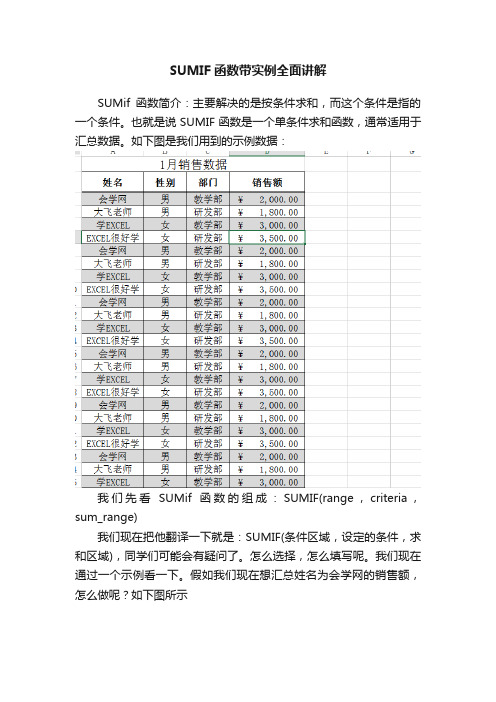
SUMIF函数带实例全面讲解SUMif函数简介:主要解决的是按条件求和,而这个条件是指的一个条件。
也就是说SUMIF函数是一个单条件求和函数,通常适用于汇总数据。
如下图是我们用到的示例数据:我们先看SUMif函数的组成:SUMIF(range,criteria,sum_range)我们现在把他翻译一下就是:SUMIF(条件区域,设定的条件,求和区域),同学们可能会有疑问了。
怎么选择,怎么填写呢。
我们现在通过一个示例看一下。
假如我们现在想汇总姓名为会学网的销售额,怎么做呢?如下图所示我们现在看一下:由于我们要求出姓名为会学网的数据,所以我们条件区域也就是第一个参数区域填选择姓名列内容。
第二个参数填写的是条件读书屋如果是等于某一个值的话直接写即可。
但是注意文字需要添加双引号,就像如图所示的第三个参数就是求和区域:我们这里求的销售额现在是求单个人,如果需要每个人都汇总怎么填写呢这就需要我们改造我们的参数填写了。
首先第一点也就是我们引用的区域应该是固定的所以都需要添加停止符,如$A$3:$A$25 ,第二点:我们的人员是变化的。
那么不能直接写值,在公式引用中值是不变化的。
我们需要改成引用左侧数据SUMIF($A$3:$A$25,K9,$D$3:$D$25)如下图所示我们最后再看一个如果我们想求销售额大于2000的如何做呢。
大家可以考虑一下现在是条件区域是销售额,而我们的求和区域也是销售额,那么这时候我们就可以省掉第三个参数。
函数如下输入即可SUMIF(D3:D25,">2000")第一个实例:汇总姓名中3个字的销售额,我们在汇总工作表中如何写条件呢SUMIF('1月'!A3:A25,"",'1月'!D3:D25)解释:1、条件设置的时间我们使用了?,?在条件设置里面代表的是一个任意字符,所以我们这里面就有了3个?。
代表了任意3个字符2、'1月'!A3:A25表示条件区域,引用的是工作表1月的具体区域第二个示例:汇总姓名中包含学这个字的我们的公式可以写成SUMIF('1月'!A3:A25,"*学*",'1月'!D3:D25)这样,这里面的*代表了任意字符,为什么要在学的前后都加呢,主要是因为,如果只加在后边如:学*,代表就是学开始后边可以是任意的,加在前后就表示只要出现就可以第三个示例:大于或小于某个单元个的数值SUMIF('1月'!D3:D25,">"&A8)在条件框里面直接写>A8 就会变成 ">A8" 这种形式就是文本了,所以我们就运算符号拼接单元格数值第四个示例:大于平均值的如何写呢SUMIF('1月'!D3:D25,">"&AVERAGE('1月'!D3:D25)) 同我们第三个示例类似,不能直接写,需要拼接才可以总结:我们在示例中用到了大于,根据需要也可以是小于,如果是等于的话直接写就可以了。
sumif的第二个参数

sumif的第二个参数在使用SUMIF函数时,第二个参数是用来指定条件的范围或条件的判断标准。
以下是与SUMIF函数的第二个参数相关的内容,以帮助您更好地理解和使用这一功能。
1. 条件范围:第二个参数可以是一个范围,用于指定需要进行条件判断的数据范围。
条件范围通常是一个单独的列或行,也可以是多个列或行的组合。
通过这一参数,您可以在给定范围内定位满足特定条件的数据,并进行相应的计算操作。
2. 条件判断标准:第二个参数还可以是一个标准条件,用于判断满足条件的元素。
条件判断标准通常有以下几种形式:- 数值比较:可以使用数学运算符(如">","<","="等)来判断数值是否满足特定条件。
- 文本匹配:可以使用文本字符串来进行文本匹配,例如"=A1"表示判断单元格A1的值是否与特定文本相等。
- 通配符匹配:可以使用通配符(如"*"、"?")来进行模糊匹配,例如"=ABC*"表示判断以"ABC"开头的文本。
- 逻辑运算:可以使用逻辑运算符(如AND、OR)来判断多个条件的组合。
例如,"=AND(A1>10,A1<20)"表示判断A1的值是否同时大于10且小于20。
3. 使用引用单元格:在定义条件单元格范围和条件判断标准时,可以使用直接引用单元格或单元格地址的方式。
例如,"=SUMIF(A:A,">"&B1,C:C)"表示判断A列的数值是否大于B1单元格的数值,并将满足条件的C列数值相加。
4. 结合其他函数使用:SUMIF函数的第二个参数也可以结合其他函数使用,以更灵活地定义和判断条件。
例如,使用IF函数可以在SUMIF函数中实现多条件判断,实现更复杂的计算和数据筛选。
sumif的第二个参数

sumif的第二个参数SUMIF函数是Excel中常用的函数之一,用于根据指定条件对范围内的单元格进行求和。
SUMIF函数的语法为:SUMIF(range, criteria, sum_range)。
其中,range为要应用条件的范围,criteria为要满足的条件,sum_range为要求和的范围。
在SUMIF函数中,第二个参数criteria是指要应用于range范围的条件。
这个条件可以是一个数值、文本、表达式,也可以是引用其他单元格的值。
根据不同的条件,SUMIF函数将对符合条件的单元格进行求和操作。
在使用SUMIF函数时,第二个参数criteria的设置至关重要。
下面将介绍几种常见的情况下如何设置第二个参数criteria。
1. 简单的数值条件:如果要求和的条件是一个固定的数值,那么直接在第二个参数中输入这个数值即可。
例如,要求和A列中数值为100的单元格,SUMIF(A:A, 100, B:B)。
2. 文本条件:如果要求和的条件是一个文本,那么需要将文本用引号括起来。
例如,要求和B列中文本为"是"的单元格,SUMIF(B:B, "是", C:C)。
3. 区间条件:如果要求和的条件是一个区间,可以使用大于、小于、大于等于、小于等于等符号。
例如,要求和D列中大于等于50且小于等于100的单元格,SUMIF(D:D, ">=50", E:E)。
4. 复杂条件:如果要求和的条件比较复杂,可以使用通配符或者逻辑运算符。
例如,要求和E列中以"apple"开头的文本的单元格,SUMIF(E:E, "apple*", F:F)。
总之,根据实际情况设置SUMIF函数的第二个参数criteria是非常重要的,可以根据具体的需求灵活运用,从而实现对范围内单元格的精确求和操作。
希望以上内容能够帮助您更好地理解和应用SUMIF函数中的第二个参数。
sumif多条件求和的用法 二年级男生的平均分
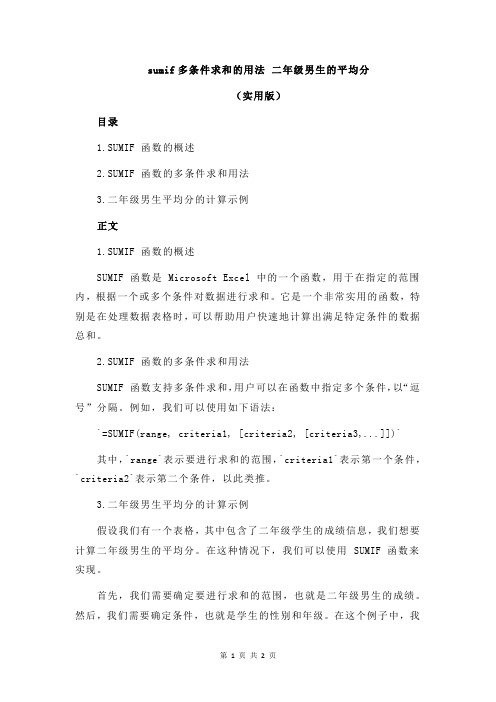
sumif多条件求和的用法二年级男生的平均分(实用版)目录1.SUMIF 函数的概述2.SUMIF 函数的多条件求和用法3.二年级男生平均分的计算示例正文1.SUMIF 函数的概述SUMIF 函数是 Microsoft Excel 中的一个函数,用于在指定的范围内,根据一个或多个条件对数据进行求和。
它是一个非常实用的函数,特别是在处理数据表格时,可以帮助用户快速地计算出满足特定条件的数据总和。
2.SUMIF 函数的多条件求和用法SUMIF 函数支持多条件求和,用户可以在函数中指定多个条件,以“逗号”分隔。
例如,我们可以使用如下语法:`=SUMIF(range, criteria1, [criteria2, [criteria3,...]])`其中,`range`表示要进行求和的范围,`criteria1`表示第一个条件,`criteria2`表示第二个条件,以此类推。
3.二年级男生平均分的计算示例假设我们有一个表格,其中包含了二年级学生的成绩信息,我们想要计算二年级男生的平均分。
在这种情况下,我们可以使用 SUMIF 函数来实现。
首先,我们需要确定要进行求和的范围,也就是二年级男生的成绩。
然后,我们需要确定条件,也就是学生的性别和年级。
在这个例子中,我们可以将性别设置为“男”,年级设置为“二年级”。
因此,我们可以在 Excel 中输入如下公式:`=SUMIF(range, "男", "二年级")`其中,`range`表示成绩范围,"男"表示性别条件,"二年级"表示年级条件。
然后,Excel 将自动计算出满足条件的成绩总和,并将结果显示在单元格中。
我和大家分享SUMIF函数的一个特殊用法-数据汇总
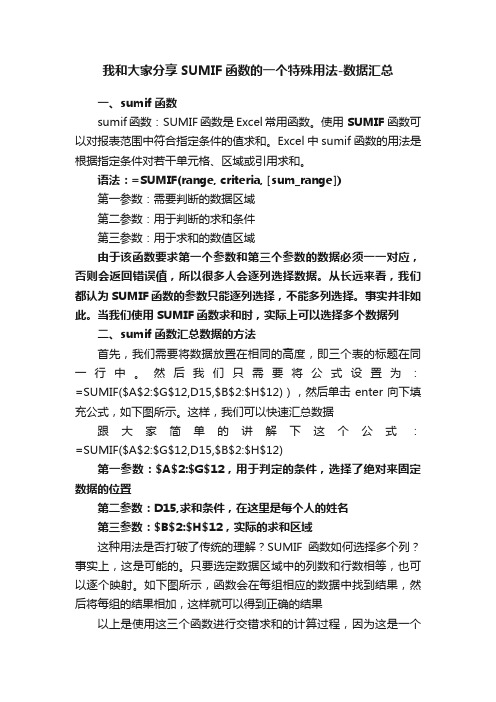
我和大家分享SUMIF函数的一个特殊用法-数据汇总一、sumif函数sumif函数:SUMIF函数是Excel常用函数。
使用SUMIF函数可以对报表范围中符合指定条件的值求和。
Excel中sumif函数的用法是根据指定条件对若干单元格、区域或引用求和。
语法:=SUMIF(range, criteria, [sum_range])第一参数:需要判断的数据区域第二参数:用于判断的求和条件第三参数:用于求和的数值区域由于该函数要求第一个参数和第三个参数的数据必须一一对应,否则会返回错误值,所以很多人会逐列选择数据。
从长远来看,我们都认为SUMIF函数的参数只能逐列选择,不能多列选择。
事实并非如此。
当我们使用SUMIF函数求和时,实际上可以选择多个数据列二、sumif函数汇总数据的方法首先,我们需要将数据放置在相同的高度,即三个表的标题在同一行中。
然后我们只需要将公式设置为:=SUMIF($A$2:$G$12,D15,$B$2:$H$12)),然后单击enter向下填充公式,如下图所示。
这样,我们可以快速汇总数据跟大家简单的讲解下这个公式:=SUMIF($A$2:$G$12,D15,$B$2:$H$12)第一参数:$A$2:$G$12,用于判定的条件,选择了绝对来固定数据的位置第二参数:D15,求和条件,在这里是每个人的姓名第三参数:$B$2:$H$12,实际的求和区域这种用法是否打破了传统的理解?SUMIF函数如何选择多个列?事实上,这是可能的。
只要选定数据区域中的列数和行数相等,也可以逐个映射。
如下图所示,函数会在每组相应的数据中找到结果,然后将每组的结果相加,这样就可以得到正确的结果以上是使用这三个函数进行交错求和的计算过程,因为这是一个数组公式,需要一定的基础才能理解。
如果你不理解它,你可以直接应用它我希望它能帮助你解决工作和学习中的一些问题。
如果你觉得很好,就喜欢它。
非常感谢您的关注。
欢迎加入Excel 专属读者群~和群友一起互相交流学习Excel,互帮互助。
sumif的用法
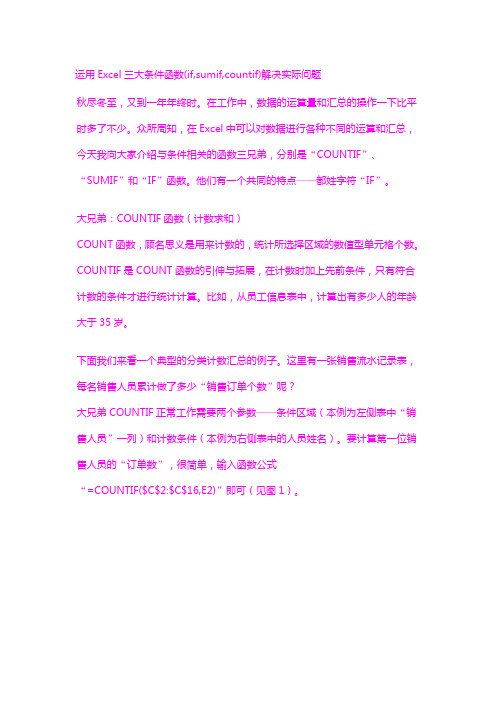
运用Excel三大条件函数(if,sumif,countif)解决实际问题秋尽冬至,又到一年年终时。
在工作中,数据的运算量和汇总的操作一下比平时多了不少。
众所周知,在Excel中可以对数据进行各种不同的运算和汇总,今天我向大家介绍与条件相关的函数三兄弟,分别是“COUNTIF”、“SUMIF”和“IF”函数。
他们有一个共同的特点——都姓字符“IF”。
大兄弟:COUNTIF函数(计数求和)COUNT函数,顾名思义是用来计数的,统计所选择区域的数值型单元格个数。
COUNTIF是COUNT函数的引伸与拓展,在计数时加上先前条件,只有符合计数的条件才进行统计计算。
比如,从员工信息表中,计算出有多少人的年龄大于35岁。
下面我们来看一个典型的分类计数汇总的例子。
这里有一张销售流水记录表,每名销售人员累计做了多少“销售订单个数”呢?大兄弟COUNTIF正常工作需要两个参数——条件区域(本例为左侧表中“销售人员”一列)和计数条件(本例为右侧表中的人员姓名)。
要计算第一位销售人员的“订单数”,很简单,输入函数公式“=COUNTIF($C$2:$C$16,E2)”即可(见图1)。
二兄弟:SUMIF函数(条件求和)SUM函数的作用是对数据求和,而SUMIF对它进行了引伸和拓展,比如计算“金额”在1元以上的数据总和、按照人员或产品分类计算数据总和等等。
它有3个参数,分别是条件区域、判断条件、实际的求和区域(如果它与“条件区域”是一个区域,就可省略)。
在上例中,计算每位“销售人员”的订单总金额,就要使用SUMIF函数来协助了。
如果要计算每个人的销售订单总金额,把左侧表的“销售人员”一列当作“条件区域”,把右侧表的每个名单当作求和“条件”,把左侧表的每笔“订单金额”当作“实际求和区域”,在G2单元格中输入数据计算公式“=SUMIF($C$2:$C$16,E2,$B$2:$B$16)”(见图2),第1名销售人员的“订单总额”就瞬间产生了。
Excel中Sumif函数的使用方法详细图片教程

Excel中Sumif函数的使⽤⽅法详细图⽚教程这⾥给⼤家提供的是excel2007官⽅下载,Microsoft Excel是微软公司的办公软件Microsoft office的组件之⼀,是由Microsoft为Windows和Apple Macintosh操作系统的电脑⽽编写和运⾏的⼀款试算表软件。
Excel2007 绿⾊版精简免费[58MB]类型:办公软件⼤⼩:58MB语⾔:简体中⽂时间:2016-06-27查看详情1.sumif函数的含义1.sumif函数是⽤来根据指定条件对若⼲单元格进⾏求和。
(即按条件求和)2.sumif函数的语法格式=sumif(range,criteria,sum_range)Sumif(条件区域,求和条件,实际求和区域),第⼆个求和条件参数在第⼀个条件区域⾥。
3.sumif函数案列3.如图,在A列中的众多发货平台(条件区域)中找出各个发货平台(求和条件)的发货总量(实际求和条件)输⼊公式=SUMIF(A2:A13,D2,B2:B13)公式说明,指定求和条件为成都发货平台,然后再众多发货平台(条件区域)中计算出成都发货平台的总发货量(求和区域)。
4.如图,我们通常会通过下拉填充公式就能快速把整列的发货量给计算出来,效果如图所⽰。
但是这时公式有问题,在计算上海发货平台的发货量的时候,这时的条件区域和实际求和区域是A3:A14,B3:B14,正确的应该是A2:A13,B2:B13。
这时就涉及到绝对引⽤和相对引⽤的问题,这⾥就不详细介绍,可以观看⼩编的经验Excel相对引⽤和绝对怎么⽤5.如图,通过添加绝对引⽤,公式就正确了,条件区域和实际求和区域是A2:A13,B2:B13保持不变,效果如图所⽰。
4.sumif函数使⽤的注意点6.=sumif(range,criteria,sum_range)第⼆个求和条件参数在第⼀个条件区域⾥。
7.=sumif(range,criteria,sum_range)第⼆个参数criteria如果是⽂本,要加引号。
总结篇--SUMIF函数实用终极帖

总结篇--SUMIF函数实用终极帖蓝色动手操作是熟练掌握EXCEL的最快捷途径!朋友们今天向大家介绍一期SUMIF函数的应用技巧。
这个函数用于对区域中符合指定的单个条件的值求和。
关于函数的基本介绍请参看帖子本是同根生。
下面我们就来一起看看它的实际应用吧!01满足某一条件求和(一)如下图,求总经理的奖金总额。
在单元格G2输入“=SUMIF($C$2:$C$17,'总经理',$E$2:$E$17)”即可。
02满足某一条件求和(二)求除总经理外其余员工的奖金总额。
这个也很简单,在上个例子的基础上更改一下条件即可。
咱单元格G2中输入“=SUMIF($C$2:$C$17,'<>总经理',$E$2:$E$17)”即可。
03满足某一条件求和(三)下面我们来求奖金大于1000的总额。
在单元格G2中输入“=SUMIF($E$2:$E$17,'>1000')”即可。
这里用到了SUMIF函数的一个特点:当省略第三个参数时,求和区域也就是条件区域。
04满足某一条件求和(四)我们也可以算一算那些低于平均值的奖金总额。
在单元格G2中输入“=SUMIF($E$2:$E$17,'<'&AVERAGE($E$2:$E$17))”即可。
这里用到了函数嵌套,由“&”构建了复合条件。
05满足某一条件求和(五)求姓名为三个字的奖金总额。
在单元格G2中输入“=SUMIF($B$2:$B$17,'',$E$2:$E$17)”即可。
这里使用了通配符。
三个'?'则表示三个字符。
06满足某一条件求和(六)我们也可以求姓名中包含特定字符的奖金总额。
在单元格G2中输入“=SUMIF($B$2:$B$17,'*小*',$E$2:$E$17)”即可。
07满足某一条件求和(七)如果求和区域中含有错误值,我们仍然可以使用SUMIF函数求和。
速转!SUMIF函数14种经典用法(超全)
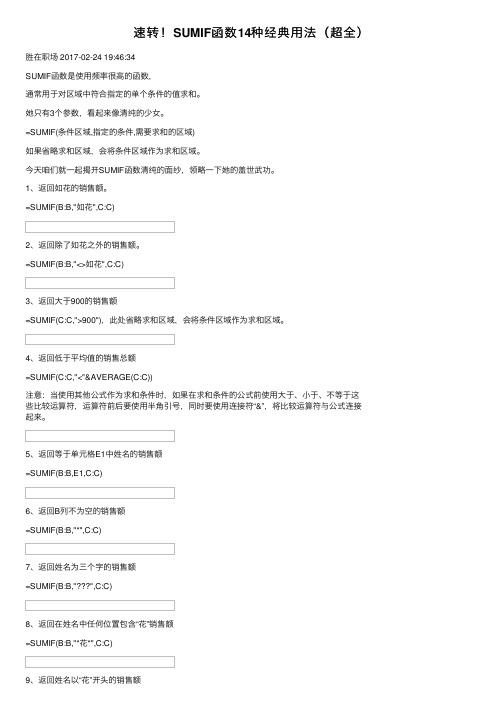
速转!SUMIF函数14种经典⽤法(超全)胜在职场 2017-02-24 19:46:34SUMIF函数是使⽤频率很⾼的函数,通常⽤于对区域中符合指定的单个条件的值求和。
她只有3个参数,看起来像清纯的少⼥。
=SUMIF(条件区域,指定的条件,需要求和的区域)如果省略求和区域,会将条件区域作为求和区域。
今天咱们就⼀起揭开SUMIF函数清纯的⾯纱,领略⼀下她的盖世武功。
1、返回如花的销售额。
=SUMIF(B:B,"如花",C:C)2、返回除了如花之外的销售额。
=SUMIF(B:B,"<>如花",C:C)3、返回⼤于900的销售额=SUMIF(C:C,">900"),此处省略求和区域,会将条件区域作为求和区域。
4、返回低于平均值的销售总额=SUMIF(C:C,"<"&AVERAGE(C:C))注意:当使⽤其他公式作为求和条件时,如果在求和条件的公式前使⽤⼤于、⼩于、不等于这些⽐较运算符,运算符前后要使⽤半⾓引号,同时要使⽤连接符“&”,将⽐较运算符与公式连接起来。
5、返回等于单元格E1中姓名的销售额=SUMIF(B:B,E1,C:C)6、返回B列不为空的销售额=SUMIF(B:B,"*",C:C)7、返回姓名为三个字的销售额=SUMIF(B:B,"???",C:C)8、返回在姓名中任何位置包含“花”销售额=SUMIF(B:B,"*花*",C:C)9、返回姓名以“花”开头的销售额=SUMIF(B:B,"花*",C:C)10、返回当前⽇期的销售额=SUMIF(A:A,TODAY(),C:C)11、返回忽略错误值的销售额=SUMIF(C:C,"<9e307")求和参数省略,以条件区域C:C作为求和区域,求和条件是<9e307,相当于对所有数值求和。
Excel函数公式大全—SUMIFSUMIFS函数_铭记yu心的博客-CSDN博客

Excel函数公式大全—SUMIFSUMIFS函数_铭记yu心的博客-CSDN博客•前言文章写到这儿,关联匹配类的函数就已经写的差不多了,接下来想跟大家分享两个函数SUMIF()函数和SUMIFS()函数,sumifs 函数是excel表格中非常常用的一个函数,很多小伙伴对sumif和sumifs的用法不太了解,那sumif和sumifs分别是什么呢?其实sumif就是一个简单的求和函数。
通常它的功能可以最大的替换掉很多小伙伴透视表之后进行匹配的步骤。
一步进行条件求和。
下面我将带大家一起了解一下它的底层逻辑!也希望大家将想学习了解的函数留言,在后面的文章里我们一起学习分享!一、SUMIF函数语法1.1、基本参数释义SUMIF(range,criteria,[sum_range])SUMIF(条件所在的区域,要找的内容,与要找的内容所在的区域对应的数值区域)•对符合条件的数求和。
•使用SUMIF比VLOOKUP查找更方便,可以避免无匹配时返回的错误的问题。
参数名称说明range(必填)为用于条件判断的单元格区域。
指定作为搜索对象的单元格区域。
criteria(必填)为求和的条件。
确定哪些单元格将被相加求和的条件,其形式可以为数字、表达式、文本或通配符。
sum_range(必为求和区域。
是需要求和的实际单元格。
参数名称说明填)1、指定的条件必须用 " " (双引号括起来),如 ">=100、“男” 等。
但,当指定条件为引用单元格时无需双引号括住。
2、使用SUMIF 函数匹配超过255 个字符的字符串或字符串#VALUE!时,将返回不正确的结果。
1.2、图解算法公式解释:在C3到C18区域中找出陈少商对应的分数区域进行求和。
1.3、实用案例1.3.1、新建数据为展示函数效果;数据均为Excel函数生成,无实际意义:1.3.2、案例展示图解算法已经展示函数基本使用方法,此处不做赘述;这边展示在工作中常见的基本用法。
Sumif用法大总结

Sumif⽤法⼤总结⼤家好,今天和⼤家分享“Sumif⽤法⼤总结',这个函数也是⼀个常⽤函数,基本上所有的Excel ⽤户都会⽤到,闲话少说,直接进⼊主题⼀、参数讲解、此函数3个参数1、第1参数:条件所在的区域2、第2参数:条件3、第3参数求和区域⼆、要注意的知识点1、第1参数和第3参数都要是单元格区域引⽤,除⾮你要能返回单元格区域的函数,offset,indirect,index2、如果第3参数和第1参数⼀样,第3参数可以不写3、第3参数可以根据第1参数范围⾃动匹配⼤⼩,也就是第3参数可以直接引⽤单元格区域左上解的第1个单元格4、第2参数⽀持通配符的⽤法5、第2参数⽀持数组⽤法6、sumif也有降维的作⽤三、案例讲解1、按姓名汇总I、公式截图II、公式=SUMIF(A2:A7,'曹丽',B2:B7)III、公式解释条件所在的区域第1参数:A2:A7第2参数:条件曹丽,汇总曹丽的数量第3参数:求和区域数量B2:B72、求数量⼤⼩100的和I、公式截图II、公式=SUMIF(A1:A5,'>100')III、公式解释由于第3参数和第1参数是⼀样的,所以第3参数可以省略3、汇总产品编号以A开头的I、公式截图II、公式=SUMIF(A2:A7,'A*',B2:B7)III、公式解释第2参数⽤了通配符*,表⽰所有以A开头的产品编号Excel⾥通配符⽤2个,⼀个*代表任意多个字符;⼀个是?代表任意⼀个字符4、隔列求和I、公式截图II、公式=SUMIF(A1:F1,B1,A2:F2)III、公式解释⼀般⼤家⽤sumif只会纵向的引⽤区域如果⼤家横向的引⽤区域就可以实现隔列求和当然也可以隔⾏求和5、区域求和,求“⼩⽼⿏的和”I、公式截图II、公式=SUMIF(A1:F4,'⼩⽼⿏',B1)III、公式解释这个解法是sumif函数的⼀个错位⽤法有的朋友会问:为什么你第3参数选择⼀个单元格B1,上⾯我提到过,第3参数会⾃动根据第1参数区域⼤⼩⾃动匹配第3参数的区域⼤⼩当然我们还可以把这个公式写成下⾯这样=SUMIF(A1:E4,'⼩⽼⿏',B1:F4)公式截图6、求⼤于100且⼩于500的和I、公式截图II、公式=SUM(SUMIF(A1:A4,{'>100','>=500'})*{1,-1})III、公式解释第2参数⽤了数组⽤法,也就是说有2个条件⼤于100包含⼤于等于500,也就是说求和⼤于100还要减掉⼤于等于500的和,所以得到两个结果还要分别于常量数组{1‘-1}相乘实现相减的效果这个也可以⽤两个sumif相减=SUMIF(A1:A4,'>100')-SUMIF(A1:A4,'>=500')7、按姓名进⾏多⼯作表汇总I、公式截图II、公式=SUM(SUMIF(INDIRECT({'1⽉','2⽉','3⽉'}&'!A:A'),A2,INDIRECT({'1⽉','2⽉','3⽉'}&'!B:B'))) III、公式解释indirect函数实现每⼀个⼯作表的A列引⽤的⽂本字符中转为单元格区域作sumif函数的第1参数和第3参数这⾥sumif函数有两个作⽤,⼀是把每⼀个⼯作表的曹丽进⾏求和,⼆是它还有降维的作⽤,因为indirect函数这⾥构建了多维引⽤这⾥的sumif函数的第3参数和第1参数没有引⽤单元格区域,是⽤了indirect函数,但是这⾥的indirect函数也是返回⼀个单元格区域引⽤,只不过是通过函数实现的,对于初中,中级⽤户可能理解有点难,只能慢慢来。
sumif的第二个参数
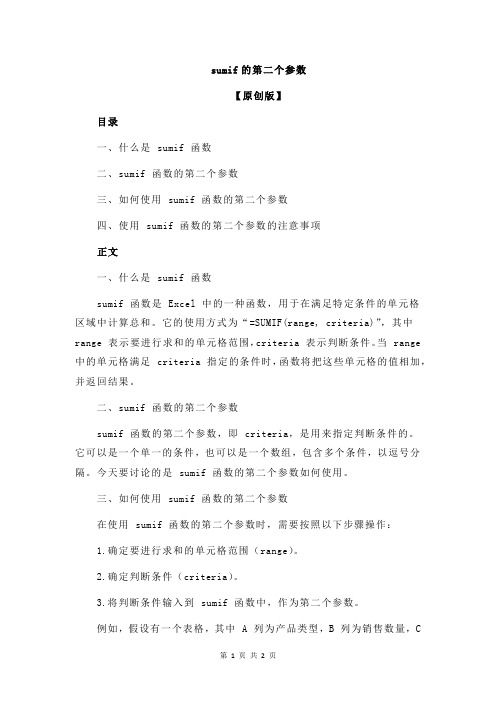
sumif的第二个参数【原创版】目录一、什么是 sumif 函数二、sumif 函数的第二个参数三、如何使用 sumif 函数的第二个参数四、使用 sumif 函数的第二个参数的注意事项正文一、什么是 sumif 函数sumif 函数是 Excel 中的一种函数,用于在满足特定条件的单元格区域中计算总和。
它的使用方式为“=SUMIF(range, criteria)”,其中range 表示要进行求和的单元格范围,criteria 表示判断条件。
当 range 中的单元格满足 criteria 指定的条件时,函数将把这些单元格的值相加,并返回结果。
二、sumif 函数的第二个参数sumif 函数的第二个参数,即 criteria,是用来指定判断条件的。
它可以是一个单一的条件,也可以是一个数组,包含多个条件,以逗号分隔。
今天要讨论的是 sumif 函数的第二个参数如何使用。
三、如何使用 sumif 函数的第二个参数在使用 sumif 函数的第二个参数时,需要按照以下步骤操作:1.确定要进行求和的单元格范围(range)。
2.确定判断条件(criteria)。
3.将判断条件输入到 sumif 函数中,作为第二个参数。
例如,假设有一个表格,其中 A 列为产品类型,B 列为销售数量,C列为销售金额。
现在需要计算所有电视(TV)类产品的销售金额总和。
在这种情况下,range 是 C 列,criteria 是"TV"。
将这些值代入 sumif 函数,即可得到结果。
【公式】=SUMIF(C:C, "TV")四、使用 sumif 函数的第二个参数的注意事项在使用 sumif 函数的第二个参数时,需要注意以下几点:1.判断条件需要放在英文状态下的双引号中,如"TV",而不是"TV"。
2.如果条件是一个数字或文本,可以直接输入。
如果条件是一个单元格引用,需要使用双引号括起来,如"A1"表示 A 列第 1 行的单元格。
sumif函数的使用方法_sumif函数的使用方法及实例
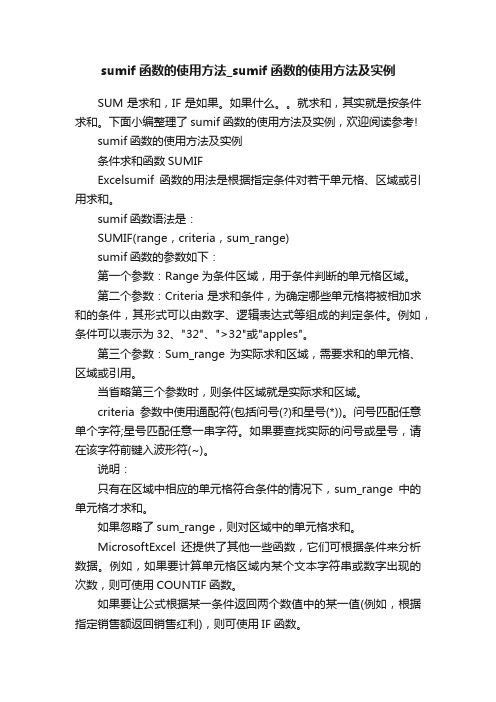
sumif函数的使用方法_sumif函数的使用方法及实例SUM是求和,IF是如果。
如果什么。
就求和,其实就是按条件求和。
下面小编整理了sumif函数的使用方法及实例,欢迎阅读参考!sumif函数的使用方法及实例条件求和函数SUMIFExcelsumif函数的用法是根据指定条件对若干单元格、区域或引用求和。
sumif函数语法是:SUMIF(range,criteria,sum_range)sumif函数的参数如下:第一个参数:Range为条件区域,用于条件判断的单元格区域。
第二个参数:Criteria是求和条件,为确定哪些单元格将被相加求和的条件,其形式可以由数字、逻辑表达式等组成的判定条件。
例如,条件可以表示为32、"32"、">32"或"apples"。
第三个参数:Sum_range为实际求和区域,需要求和的单元格、区域或引用。
当省略第三个参数时,则条件区域就是实际求和区域。
criteria参数中使用通配符(包括问号(?)和星号(*))。
问号匹配任意单个字符;星号匹配任意一串字符。
如果要查找实际的问号或星号,请在该字符前键入波形符(~)。
说明:只有在区域中相应的单元格符合条件的情况下,sum_range中的单元格才求和。
如果忽略了sum_range,则对区域中的单元格求和。
MicrosoftExcel还提供了其他一些函数,它们可根据条件来分析数据。
例如,如果要计算单元格区域内某个文本字符串或数字出现的次数,则可使用COUNTIF函数。
如果要让公式根据某一条件返回两个数值中的某一值(例如,根据指定销售额返回销售红利),则可使用IF函数。
实例:及格平均分统计假如A1:A36单元格存放某班学生的考试成绩,若要计算及格学生的平均分,可以使用公式“=SUMIF(A1:A36,″>=60″,A1:A36)/COUNTIF(A1:A36,″>=60″)。
sumif的第二个参数

sumif的第二个参数在使用 SUMIF 函数时,第二个参数是用来指定条件的参数。
它可以是一个单独的条件,也可以是一个范围条件。
条件参数可以是一个数值、一个表达式、一个单元格引用,也可以是一个文本字符串。
1. 数值条件可以使用各种数值运算符来指定条件,如大于(>)、小于(<)、等于(=)、大于等于(>=)以及小于等于(<=)。
例如,可以使用 SUMIF 函数找到一个范围中所有大于10的数字的总和。
2. 表达式条件SUMIF 函数还可以使用表达式作为条件,以便计算符合特定逻辑关系的单元格的总和。
这些表达式可以包括数值、运算符和函数。
例如,可以使用 SUMIF 函数找到一个范围中所有在特定条件下计算出的结果的总和。
3. 单元格引用条件条件参数还可以是一个单元格引用,它引用了另一个单元格中的数值或文本。
这样可以将条件外部化,使得更易于修改和管理。
例如,可以使用 SUMIF 函数找到一个范围中所有与另一个单元格中的数值相等的单元格的总和。
4. 文本字符串条件条件参数也可以是一个文本字符串,用来指定一个特定的文本模式。
文本字符串可以包含通配符,如星号(*)和问号(?)。
例如,可以使用 SUMIF 函数找到一个范围中所有匹配指定模式的文本的总和。
总的说来,第二个参数的目的是为了指定 SUMIF 函数所应用的条件。
它可以是数值、表达式、单元格引用或文本字符串。
通过合理使用这些条件,可以实现更加灵活和高效的数据汇总与统计分析。
从功能上来说,SUMIF 函数的第二个参数可以理解为一个过滤器,它根据指定的条件,在给定的范围内筛选出符合条件的单元格,并对这些单元格进行求和。
sumif函数语法

sumif函数语法什么是sumif函数?sumif函数是Excel中的一种函数,用来在给定条件下对指定范围的数据进行求和计算。
它能够根据一个条件(或多个条件)来判断哪些单元格需要进行求和,然后将这些单元格中的数值进行求和计算并返回结果。
sumif函数的语法sumif函数的语法如下:SUMIF( range, criteria, [sum_range] )其中:•range:表示要进行条件判断的范围,可以是单个单元格、一个单元格的范围,或者是一个单元格范围的名称。
•criteria:表示条件判断的标准,可以是一个数值、一个字符串或一个单元格引用,也可以是包含多个条件的组合。
•sum_range:表示要进行求和计算的范围,可以是单个单元格或一个单元格范围,如果省略该参数,则默认将条件范围内的单元格进行求和。
sumif函数的应用举例下面通过一些具体的例子来说明sumif函数的应用:例1:对满足条件的数值进行求和假设有一个学生成绩表格,包含姓名和成绩两列。
我们想要求出成绩大于80分的学生总分。
可以使用以下公式:=SUMIF(B2:B10, ">80", C2:C10)上述公式中,B2:B10是姓名列的范围,“>80”是条件判断的标准,C2:C10是成绩列的范围。
该公式的含义是:在姓名列中,如果成绩大于80分,则对应的成绩列中的数值进行求和。
例2:对满足多个条件的数值进行求和假设有一个订单表格,包含产品名称、订单金额和订单状态三列。
我们想要求出订单金额大于100且订单状态为”已完成”的订单总金额。
可以使用以下公式:=SUMIFS(B2:B10, C2:C10, ">100", D2:D10, "已完成")上述公式中,B2:B10是订单金额列的范围,“>100”是第一个条件判断的标准,C2:C10是订单状态列的范围,“已完成”是第二个条件判断的标准。
- 1、下载文档前请自行甄别文档内容的完整性,平台不提供额外的编辑、内容补充、找答案等附加服务。
- 2、"仅部分预览"的文档,不可在线预览部分如存在完整性等问题,可反馈申请退款(可完整预览的文档不适用该条件!)。
- 3、如文档侵犯您的权益,请联系客服反馈,我们会尽快为您处理(人工客服工作时间:9:00-18:30)。
売上集計表を作成しよう合計を求めるには『SUM関数』を利用しますが、SUM関数では条件に合う項目だけ・・といった集計はできません。
SUM関数でもセルをひとつずつ選択すれば条件に合う項目の合計を出すこともできますが、効率はよくありませんし、ミスが起こる可能性もあります。
そんなときに便利なのが『SUMIF関数』です。
『SUMIF関数』は、指定した条件に合うデータの合計を求める関数です。
SUMIF関数では条件は1つしか指定できませんが、工夫をすると2つ以上の条件を指定できます。
SUMIF関数を使う上で、一番困難なのが条件の設定方法です。
今回はSUMIF関数が使いこなせるように、さまざまな例で設定方法を紹介します。
▼ 図1-1 今回算出する売上SUMIF関数の基本をマスターしようまずは、SUMIF関数の基本から確認しましょう。
SUMIF関数の条件には文字や数値を指定できますが、セル参照を利用することもできます。
セル参照を利用するには数式内でセル番地を指定するだけですが、数式をコピーする場合、セル範囲がずれてしまうことがありますので、必要に応じて絶対参照を使用しましょう。
それでは、セル参照を利用して項目別の集計を行いましょう。
▼ 図2-1 各店舗の売上を求める1. 小田阪店の売上集計を求めるセルI6を選択する2. [関数の挿入]ボタンをクリックし、[関数の挿入]ダイアログボックスを表示する《Excel 2007の補足》▼ 図2-2 [関数の挿入]ダイアログボックス3. [関数の挿入]ダイアログボックスの[関数の分類]から[数学/三角]を選択する4. [関数名]から[SUMIF]を選択する5. [OK]ボタンをクリックし、[関数の引数]ダイアログボックスを表示する▼ 図2-3 [関数の引数]ダイアログボックス(1)6. [範囲]には集計したい項目を含むセルE6からE35を指定する※ 範囲は絶対参照にしておかないと、コピーしたときに選択範囲がずれてしまいます。
▼ 図2-4 [関数の引数]ダイアログボックス(2)7. [検索条件]には集計したい項目名を含むセルH6を指定する▼ 図2-5 [関数の引数]ダイアログボックス(3)8. [合計範囲]には集計したい値を含むセルF6からF35を指定する※ 範囲同様、絶対参照にしておかないとコピーしたときに選択範囲がずれてしまいます。
9. [OK]ボタンをクリックする▼ 図2-6 店舗ごとの合計が表示小田阪店の合計が求められました。
他の店舗も数式をコピーすると、合計が表示されます。
《書式なしコピー》数式をコピーする際、すでに書式が設定されている表内では書式が崩れてしまうことがあります。
そんな時には、コピー後に表示される[オートフィルオプション]ボタンから[書式なしコピー]を選択します。
条件の設定方法を完全にマスターしようSUMIF関数の条件には、“>”“<”などの演算子を使うことはできますが、“~以上”“~未満”などの2つの条件を設定できません。
ただし、SUMIF関数をふたつ組み合わせて使えば、“~以上”“~未満”といった条件も設定できます。
今回は、平日集計と週末集計を求める方法を例にご紹介しましょう。
SUMIF関数を使って平日と週末の売上を求めるには、曜日は直接入力せずにWeekday関数を使って入力しましょう。
その値を基にSUMIF関数で集計をしていきます。
▼ 図3-1 平日売上を集計する1. 平日の売上集計を求めたいセルI12を選択する2. 先ほどと同様に[関数の挿入]ボタンから[関数の挿入]ダイアログボックスを呼び出し、SUMIF関数を選択する3. [範囲]ボックスには条件である曜日を含むセルC6からC35を指定する※ 曜日にはあらかじめWeekday関数が設定してあります。
《Weekday関数》指定した日付から曜日を求める関数です。
結果は数値で返されるため、“日”“月”・・・などと表示したい場合は、セルの表示形式を設定します。
▼ 図3-2 [関数の引数]ダイアログボックス4. [検索条件]には「6未満だった場合」という条件を指定する※ 今回、「金・土・日」を週末として計算するため、まず「金・土」を除外します5. [合計範囲]には、集計したい値を含むセルF6からF35を選択する▼ 図3-3 日曜日の値を除外する日~木の集計が求められたので、日曜日の集計を引くことで平日売上が求められます。
6. 数式バー内の数式の末尾に「-」を入力する▼ 図3-4 [関数の引数]ダイアログボックス7. [範囲]と[合計範囲]は先ほどと同様に設定し、[検索条件]には「1」と入力する8. [OK]ボタンをクリックする。
▼ 図3-5 週末の売上は引き算で・・・平日の売上が求められます。
週末の売上は、全体の合計セルF36から平日の売上セルI12を引く数式を使って求めます。
年代別の合計を求めよう条件の設定時に重要なのは、セル参照と演算子を使う設定です。
前回の“6より小さい”場合は「<6」とそのまま演算子をつけても問題ありませんが、セル参照や関数に演算子を使う場合は演算子を「"(ダブルクォーテーション)」で囲み、「&」でセル参照や関数と結合します。
また、条件欄をリストにしておくと指定する際にも便利ですし、入力ミスにより条件が一致しないなどの間違いも防げます。
年代別購入金額を求めるために、年代はリストから選択できるようにしてみましょう。
▼ 図4-1 リストを作成する1. リストを表示させたいセルH16を選択する2. [データ]メニューから[入力規則]を選択する《Excel 2007の補足》▼ 図4-2 [データの入力規則]ダイアログボックス3. 表示される[データの入力規則]ダイアログボックスから[設定]タブを選択する4. [入力規則の種類]ボックスには[リスト]を選択する5. [元の値]ボックスにはリストにしたい項目を「,(半角カンマ)」で区切って入力する※ 今回は「10,20,30,40,50,60,70,80」を入力します。
6. [OK]ボタンをクリックする《リスト入力》今回のようにリストの項目を演算子と組み合わせて条件指定したい場合は、「10代」「20代」・・ではなく、リスト項目には数値を指定します。
「10代」「20代」・・と表示させたい場合は、セルの表示形式を変更しましょう。
これで、年代を選択するリストは準備できましたので、セルI16にSUMIF関数を使って年代別の合計を求めましょう。
▼ 図4-3 20代未満の合計を求める7. SUMIF関数の[範囲]には年齢が入力されているセルD6からD35を指定する8. 条件にはセルH16と“~未満”を表す「<」演算子を組み合わせ、さらに10を足すことで“20未満”を指定する※ 演算子は「"」で囲み、「&」を使ってセル参照と結合します。
9. [合計範囲]はこれまでと同様にセルF6からF35を指定する▼ 図4-4 10代未満の合計を引く20歳未満の集計が求められたので、10代未満の集計を引くことで10代の売上合計が求められます。
10. 数式バー内の数式の末尾に「-」を入力する11. [範囲]と[合計範囲]は先ほどと同様に設定し、[検索条件]には「"<"&H16」を指定する※ セルH6未満の集計を行います。
12. [OK]ボタンをクリックする。
▼ 図4-5 リストから年代を変更すると、集計結果も変更される条件に別の関数を利用するSUMIF関数の条件には、別の関数も利用できます。
関数を条件に使うことで、より高度な条件から集計することが可能になります。
今回は一番多く購入されている日の売上合計をMODE 関数と組み合わせて求めてみましょう。
▼ 図5-1 購入が一番多い日の合計を求める1. セルH19を選択する2. SUMIF関数の[範囲]には購入日が入力されているセルB6からB35を指定する3. 検索条件にはMODE関数を指定するため、数式バー左側のボックスから[その他の関数]を選択する▼ 図5-2 [関数の挿入]ダイアログボックス4. [関数の挿入]ダイアログボックスが表示されたら、[関数の分類]から[統計]を選択する5. [関数名]から[MODE]を選択し、[OK]ボタンをクリックする▼ 図5-3 絶対参照を利用して、累計を求める『MODE関数』は指定した範囲内で最頻値(一番多く出現した値)を返す関数です。
6. 今回は購入の多かった日を求めるため、[数値1]にはセルB5からB35を指定する7. SUMIF関数に戻るため、数式バー内のSUMIF部分をクリックする▼ 図5-4 SUMIF関数を完成させる8. SUMIF関数に戻ったら、[合計範囲]にセルF6からF35を指定する9. [OK]ボタンをクリックする条件に関数を指定すれば、別のセルに購入数が一番多い日を表示させる手間を省くことができます。
逆に、購入数が一番多かった日も知りたい場合には、別セルにMODE関数で最頻値を求め、最頻値が入力されているセルをSUMIF関数の条件に指定することもできます。
